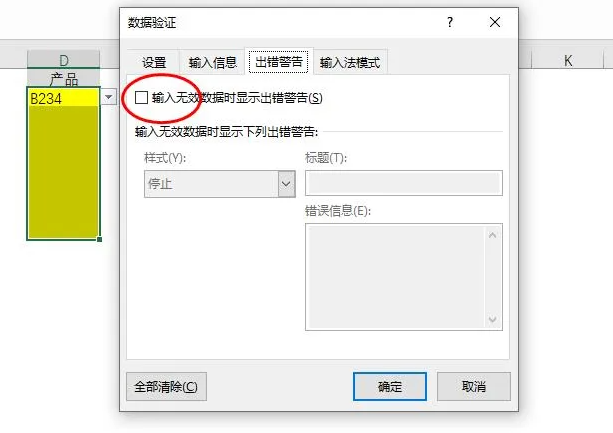当选择项非常多时,用带模糊查找的下拉菜单可以快速找到要输入的内容,极大提高输入效率。
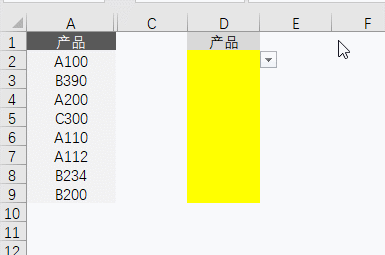
制作步骤1:设置辅助公式
在任一空白列设置辅助公式,office365版本在B2输入公式(不需要向下复制公式)
=FILTER(A2:A9,ISNUMBER(FIND(CELL("contents"),A2:A9)),"")
.备注:
CELL("contents"): 可以获取最后编辑单元格的值FILTER: office365新增函数,可以根据条件筛选多个值
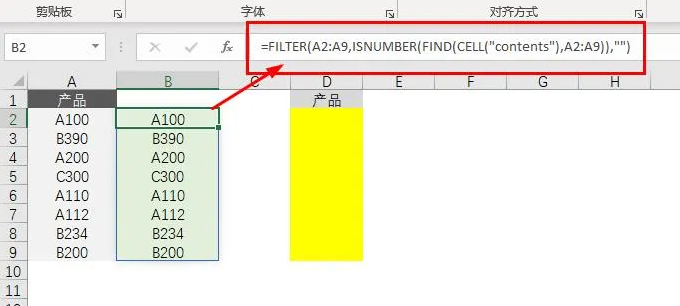
其他版本在B2输入公式后按Ctrl+shift+enter结束(数组公式),然后向下复制。
{=INDEX(A:A,SMALL(IF(ISNUMBER(FIND(CELL("contents"),A$2:A$9)),ROW($2:$9),5^5),ROW(A1)))&""}
备注:5^5只是一个足够大的任意数,比表格最大行大,比表格总行数小的数。
制作步骤2:设置下拉菜单
数据 - 数据验证(有效性)-序列 - 引用B列的公式区域
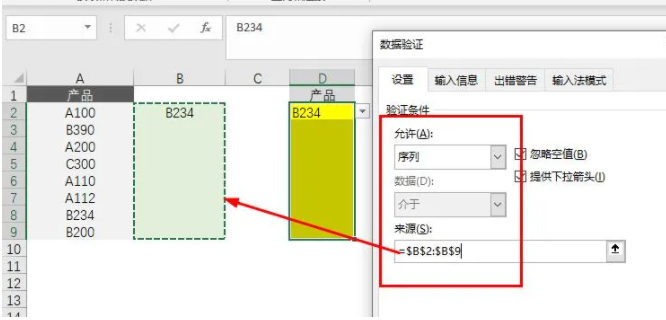
在出错警告选项卡下,把【输入无效数据时显示出错警告】前的勾去掉。